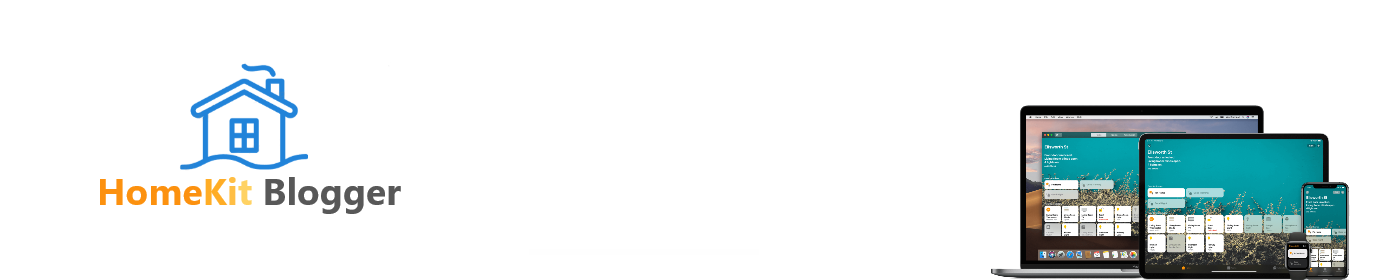VNC Verbindung von Windows auf Mac
Da die RDP Verbindung von Apple nicht unterstützt wird, müssen sich Mac-User mit VNC Verbindungen begnügen. HomeKit auf Windows…
Durch eine VNC-Verbindungen kann ich HomeKit auf meinem Windows Rechner administrieren, sowie mir die Bilder der Überwachungskameras anzeigen lassen. Bisher musste ich dafür immer mein iPhone bemühe, jetzt funktioniert das auch auf meinem Arbeitsrechner.
VNC Verbindung auf dem Mac freigeben
Als erstes müssen wir die “Bildschirmfreigabe” auf dem Mac* aktivieren, was soviel bedeutet wie VNC Verbindungen zuzulassen.
Dazu gehen wir unter “Systemeinstellungen-> Freigaben” und wählen den Punkt “Bildschirmfreigabe” aus.
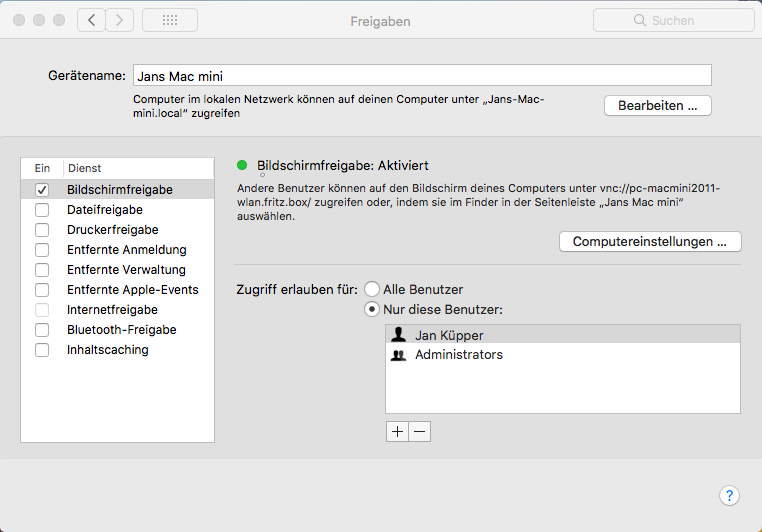
Danach klicken wir auf “Computereinstellungen …” und haken das Flag bei “VNC-Viewer […]” an. Hier muss auch ein Passwort für den Zugriff vergeben werden.
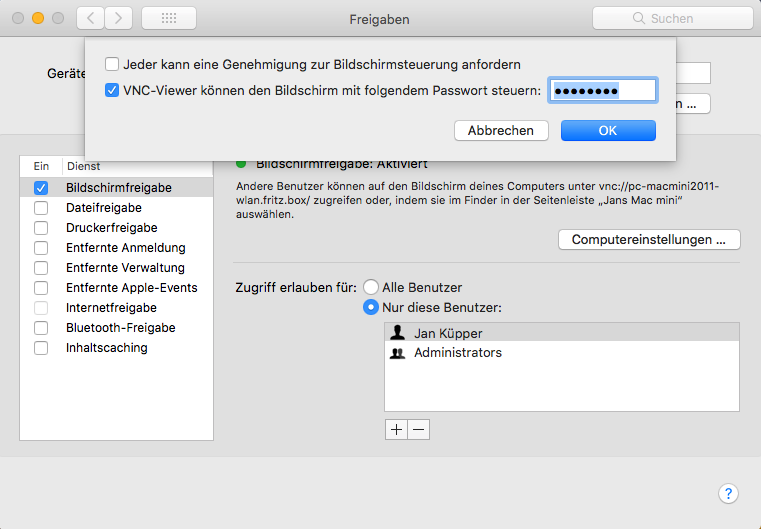
VNC Viewer Client installieren
Auf unserem Windows Rechner (oder irgendeinem anderen Gerät) laden wir uns nun den “VNC-Viewer” herunter und installieren ihn.
Nach dem Öffnen müssen wir die Adresse des Mac eingeben. Sie ist auch im “Freigabe” Fenster auf dem Mac zu finden. Das “vnc://” muss dabei weggelassen werden:
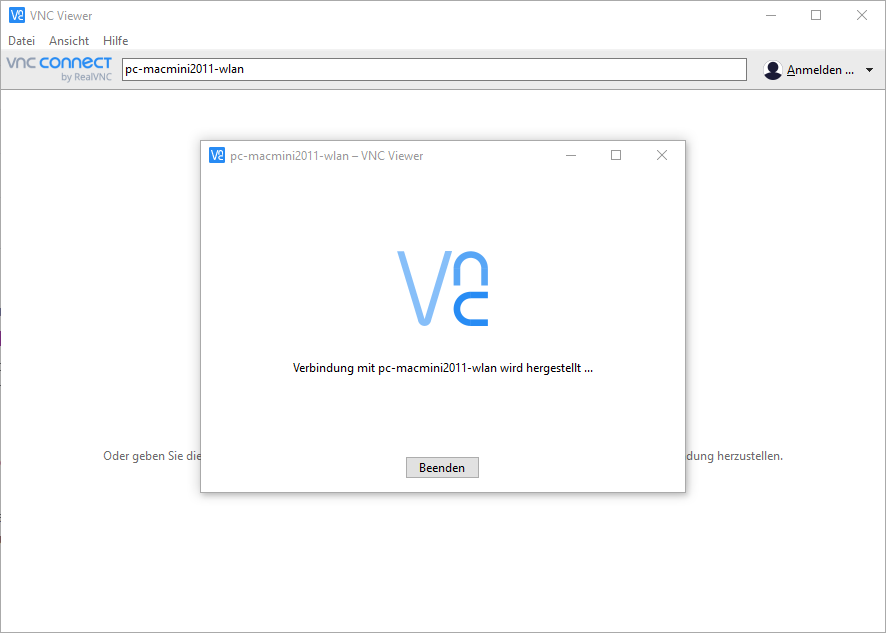
Eine Verbindung wird nun hergestellt. Nun müsst ihr euch noch Anmelden. Ihr benutzt den Benutzernamen, der im “Freigabe” Fenster eures Macs steht, und das Kennwort das ihr in den “Computereinstellungen …” vergeben habt.
Wenn alles in Ordnung ist werdet ihr den Desktop eures Mac nun sehen und steuern können:
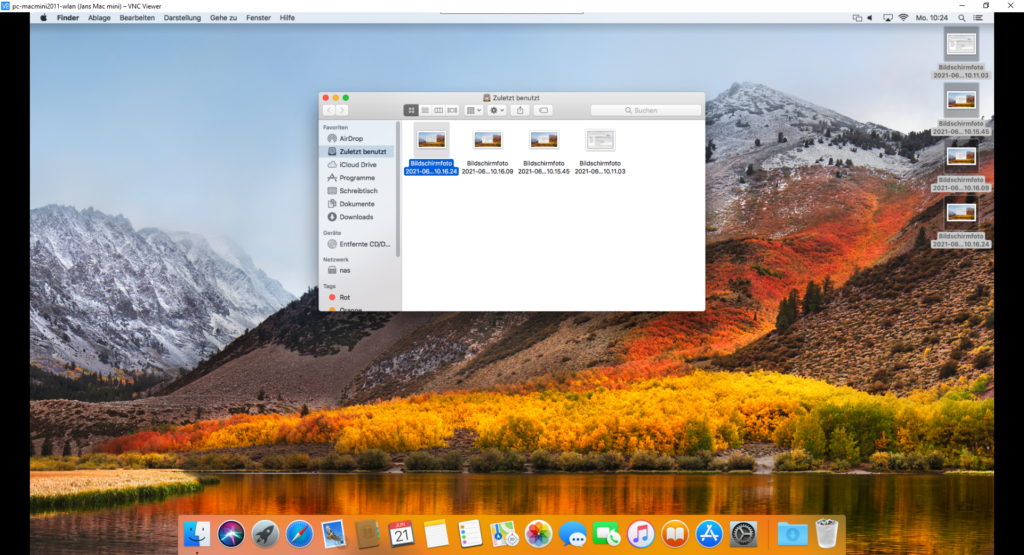
Über diese VNC-Verbindung ist es euch jetzt möglich euer HomeKit von Windows aus zu steuern. Vorraussgesetzt euer Mac hat die Version 10.14 oder höher installiert.
Wenn euch mehr softwaretechnische Dinge interessieren könnt ihr hier nachlesen wie man einen HomeKit Temperatursensor programmiert.